AI绘制奔驰图标怎么操作?AI绘制奔驰图标操作方法
时间:2022-10-26 21:54
在AI中可以制作很多中矢量图,那么奔驰图标怎么绘制呢?下面小编就为大家详细的介绍一下,相信一定会帮到你们的。
AI绘制奔驰图标怎么操作?AI绘制奔驰图标操作方法
1、首先打开AI,新建文档,用椭圆工具画一个正圆。
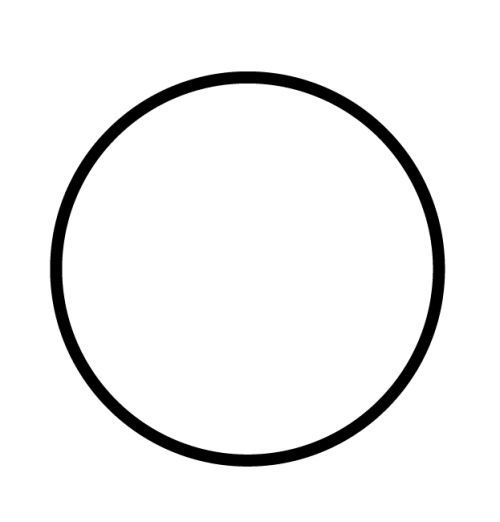
2、然后选中图形,执行对象→扩展,如图。
(因为在AI里,不能直接对描边设置渐变,因此,要先将图形进行扩展。)
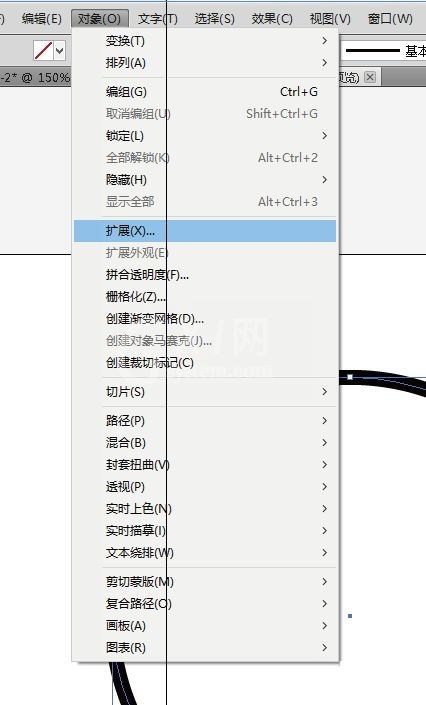
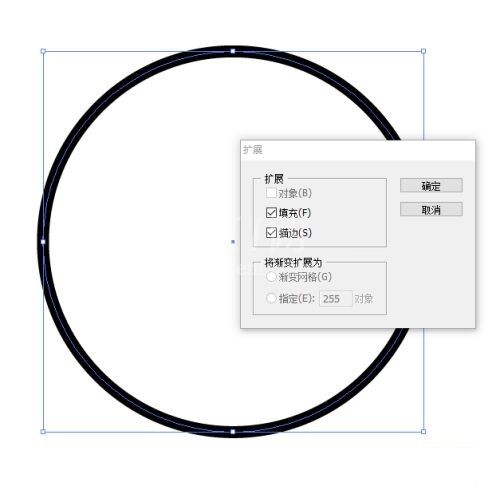
3、接着为正圆设置一个渐变,效果如图。
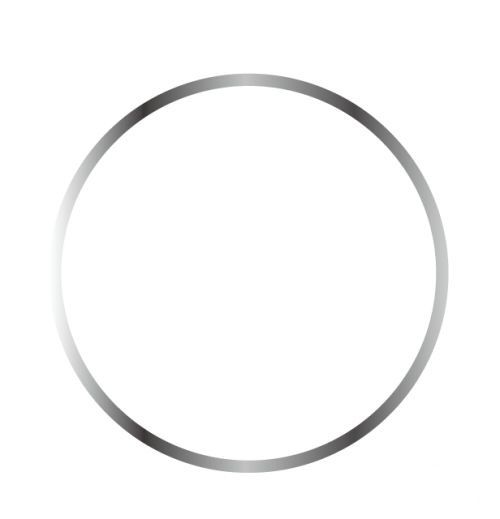
4、随后用同样的方法,再绘制一个。
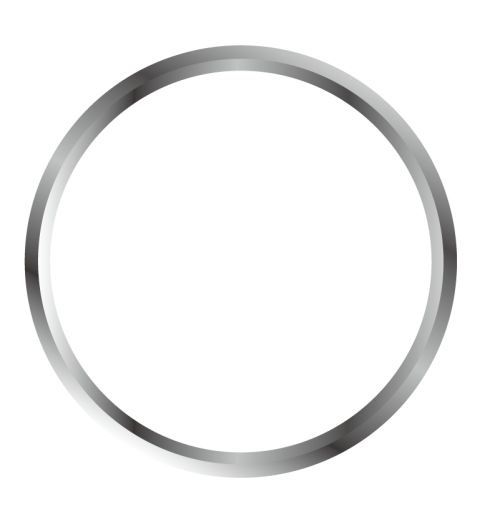
5、之后绘制一个箭头,设置渐变色。
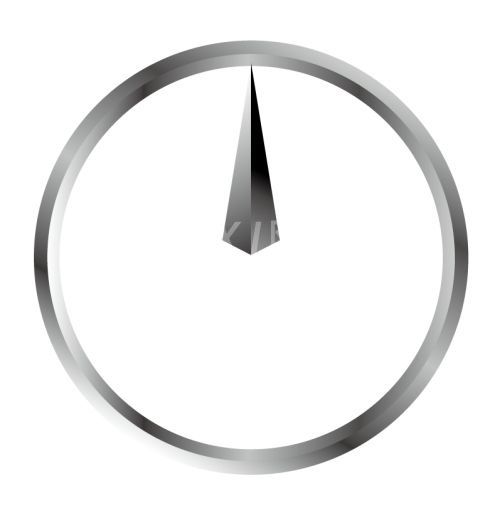
6、然后选择放置工具,对剪头实行旋转120度,参数如图。
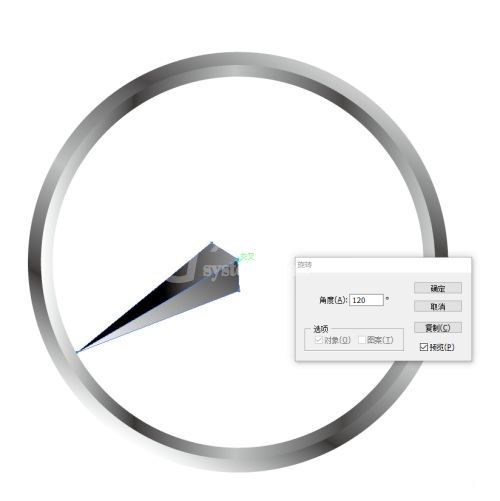
7、按ctrl+D,再复制一个,完成最终效果。

以上这篇文章就是AI绘制奔驰图标操作方法,更多精彩教程请关注Gxl网!



























